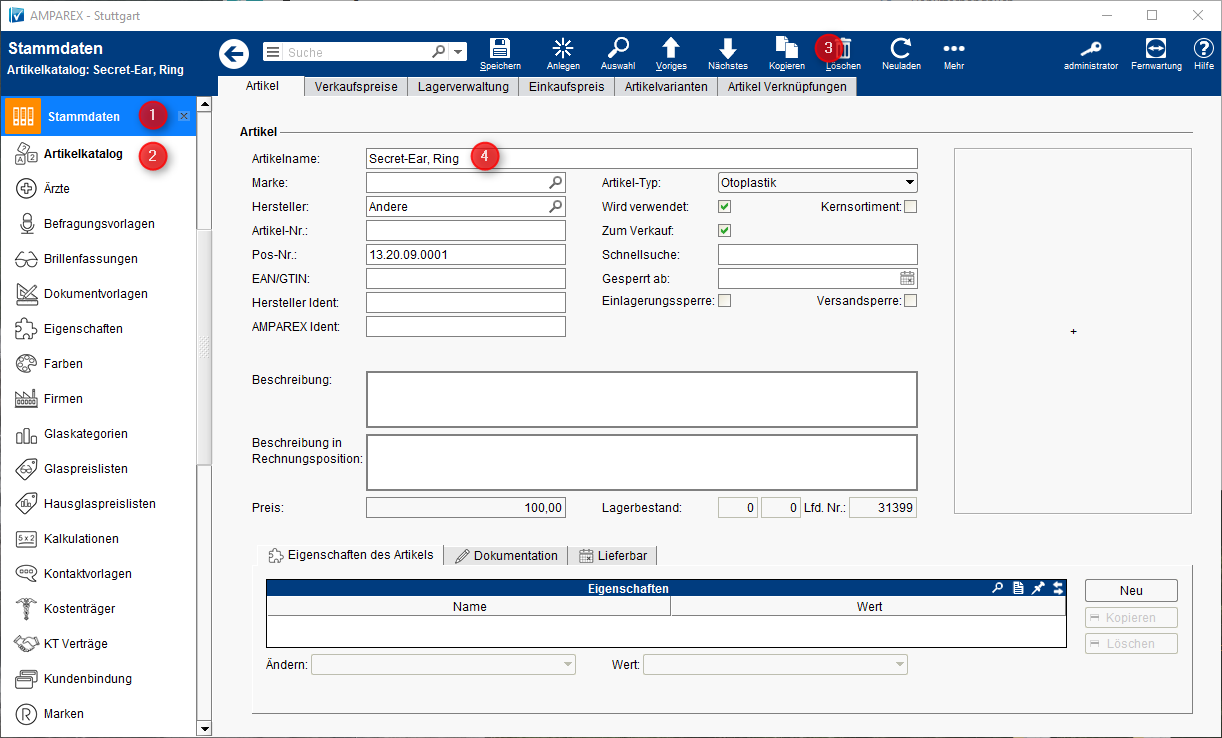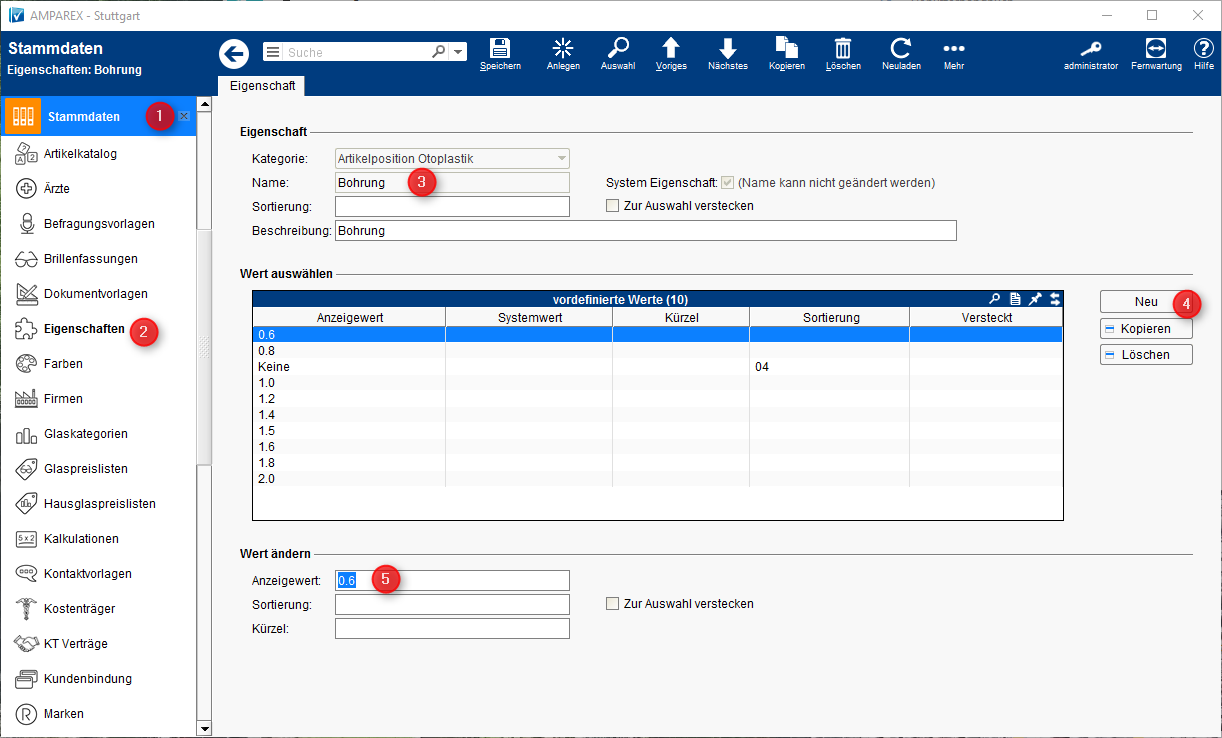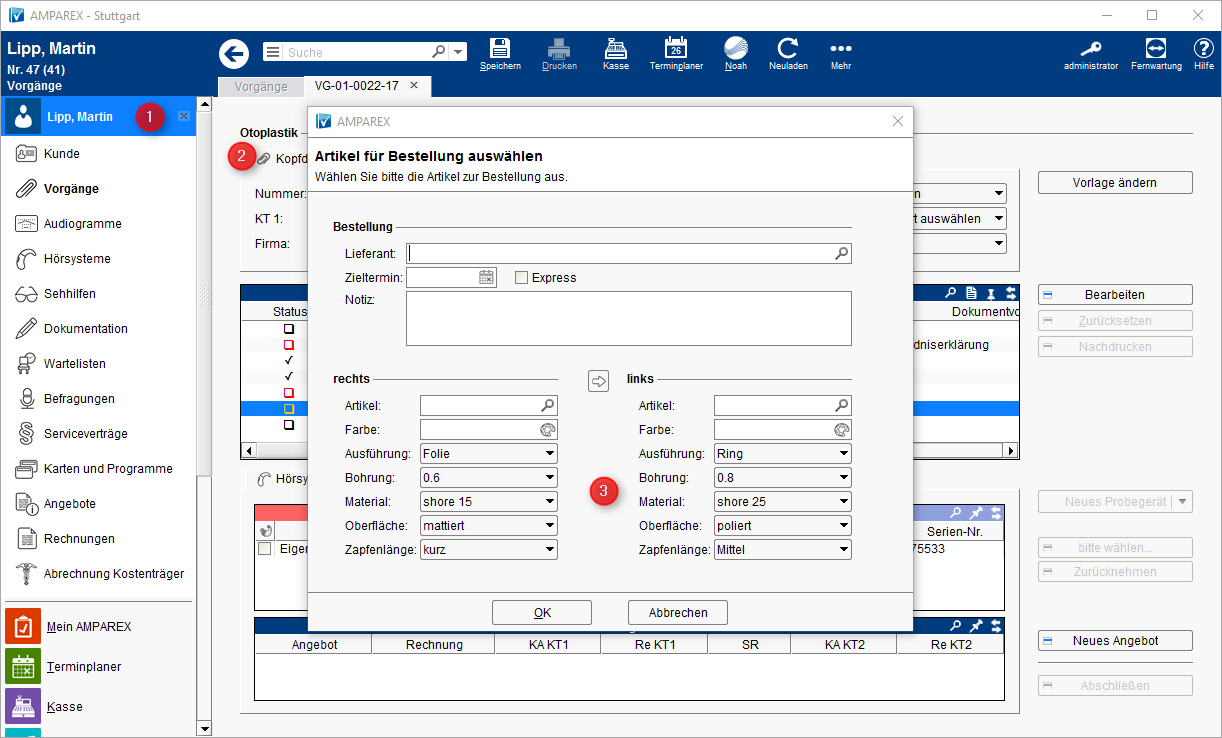Schritt für Schritt
Aus dem HM-Verzeichnis werden nur wenige Otoplastiktypen geladen (z. B. Secret-Ear, Secret-Ear Stöpselform etc.). Möchten Sie diese um Ring, Kralle, Spange und Schale (Secret-Ear - Secret-Ear, Ring - Secret-Ear, Kralle - Secret-Ear, Schale - Secret-Ear, Spange - Secret-Ear, Stöpselform) bzw. um weitere Eigenschaften für das Bestellwesen erweitern, gehen Sie wie folgt vor.
| Beschreibung | |
|---|---|
(1) Otoplastiken anlegen (einmalig) Tipp Die eigentlichen Eigenschaften der Otoplastik werden beim Einlagern, bei einer Bestellung oder beim Zuweisen in der Hörgeräteverwaltung des Kunden erfasst. Es ist daher NICHT nötig, sämtliche erdenkliche Otoplastikkombinationen als einzelne Otoplastiken in Ihrem System anzulegen (2) Art der Lagerhaltung (einmalig) Wichtig Auch wenn Sie keine Seriennummer von einer Otoplastik haben sollten, können Sie beim Einlagern z. B. den Namen des Kunden verwenden (Müller-L bzw. Müller-R). So können Sie die Otoplastik schneller dem Kunden zu ordnen und später nachverfolgen. | |
(3) Otoplastikeigenschaften (einmalig)
| |
| (4) Otoplastikeigenschaftenauswahl (Kunde) Die Eigenschaften pflegen Sie später bei einer Bestellung beim Kunden (1) z. B. über einen Otoplastikvorgang (2) und wählen (3) diese dort aus bzw. bei der Einlagerung der Otoplastik. Wird die Otoplastik an den Kunden ausgegeben, kann jederzeit in der Hörsystemverwaltung des Kunden über die Eigenschaften der Otoplastik nach voll zogen werden, welche Otoplastik mit welcher Eigenschaft diese war/ist. |